
Andockfenster Bauwesen-Funktionen > Stahlbau > Anschlüsse > Steg/Flansch an Steg/Flansch > Kreuzverband (1601) 
Mit dieser -auf einer Designvariante basierenden - Funktion lassen sich zur Aussteifung zwischen zwei vorhandene Stützen Kreuzverbände einbauen.
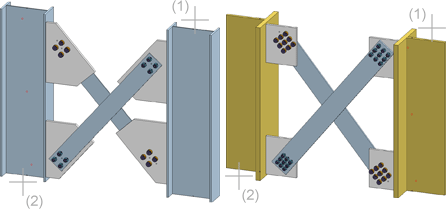
Nach dem Aufruf der Funktion fordert HiCAD Sie auf, die beiden Profile (Stützen) zu identifizieren, zwischen denen der Kreuzverband eingebaut werden soll. Beachten Sie dabei bitte:
Anschließend wird das Dialogfenster Kreuzverband angezeigt.
Konfigurationen für Kreuzverbände lassen sich speichern, sodass Sie jederzeit wieder auf Ihre individuellen Konfigurationen zugreifen können.
Folgende Funktionen und Informationen stehen Ihnen zur Verwaltung der Konfigurationen zur Verfügung:
|
|
Umbenennen der aktuellen Konfiguration |
|
|
Speichern der Konfiguration |
|
|
Speichern der Konfiguration unter einem andern Namen |
|
|
Löschen der Konfiguration |
|
|
Zurücksetzen der Eingabefelder auf den zuletzt in der Konfiguration gespeicherten Stand. |
|
|
Hinweis darauf, dass die aktuelle Konfiguration geändert, aber noch nicht gespeichert wurde. |
Um eine Konfiguration zu laden, wählen Sie diese einfach in der Listbox aus.
Um eine neue Konfiguration zu erstellen, laden Sie eine bereits vorhandene Konfiguration. Speichern Sie diese unter einem anderen Namen und ändern Sie dann diese Kopie.
 Mit dem Regeleditor lassen sich kundenspezifische Konfigurationen definieren - unter Berücksichtigung stahlbauspezifischer Normen und Konstruktionsrichtlinien (Regeln). Dieser Regeleditor erfordert Programmierkenntnisse und sollte daher nur von Anwendern mit entsprechender Erfahrung verwendet werden.
Mit dem Regeleditor lassen sich kundenspezifische Konfigurationen definieren - unter Berücksichtigung stahlbauspezifischer Normen und Konstruktionsrichtlinien (Regeln). Dieser Regeleditor erfordert Programmierkenntnisse und sollte daher nur von Anwendern mit entsprechender Erfahrung verwendet werden.
Die Konfiguration des Kreuzverbandes erfolgt über die Registerkarten des Dialogfensters.
Ausgewählte Teile
Hier werden Ihnen auf den Registerkarten 1. Profil und 2. Profil Informationen zu den zuvor identifizierten Profilen (Stützen) angezeigt, beispielsweise Art des Profils, Material, Abmessungen etc. Eingaben und Änderungen sind hier nicht möglich.
Normteilee
In diesem Bereich bestimmen Sie die Profile des Kreuzverbandes. Darüber hinaus legen Sie fest, wie die Verbandsprofile und Platten miteinander verschraubt werden sollen. Soll keine Verschraubung eingebaut werden, dann deaktivieren Sie einfach die zugehörige Checkbox.
Zulässige Profiltypen sind U- und L-Profile sowie Flachstähle. Durch einen Klick auf das Symbol  lassen sich sowohl das Profil als auch das Material direkt in den entsprechenden Normteilkatalogen auswählen.
lassen sich sowohl das Profil als auch das Material direkt in den entsprechenden Normteilkatalogen auswählen.
Um die gewünschte Schraubenverbindung festzulegen, klicken Sie auf das Symbol  und wählen Sie im Dialogfenster Schraubenverbindung die gewünschten Komponenten.
und wählen Sie im Dialogfenster Schraubenverbindung die gewünschten Komponenten.
Die Zusammenstellung der Schraubverbindung erfolgt analog zur 3D-Funktion Verschraubung.
Platten
Auf dieser Registerkarte bestimmen Sie, ob und - wenn ja - welche Platten an den Verbandsprofilen verwendet werden sollen. Soll eine Platte nicht eingebaut werden, dann deaktivieren Sie einfach die zugehörige Checkbox Einbauen.
Für beide Verbandsprofile sind - jeweils für die 1. und 2. Platte - folgende Angaben möglich:
 lassen sich diese Daten direkt in den entsprechenden Normteilkatalogen auswählen.
lassen sich diese Daten direkt in den entsprechenden Normteilkatalogen auswählen.|
|
|
|
Viereckblech |
Fünfeckblech |
Sie können die Einstellungen der aktuellen Registerkarte für andere Platten übernehmen. Dazu wählen Sie oben auf der Registerkarte in der Listbox Einstellung dieser Platte die gewünschte Option aus und klicken dann auf die Schaltfläche Kopieren.
Sonstiges
Hier haben Sie die Möglichkeit, den Abstand von der Profilachse anzugeben. Dieser Wert bestimmt den Einbaupunkt des ersten Bleches am zuerst identifizierten Stützenprofil.
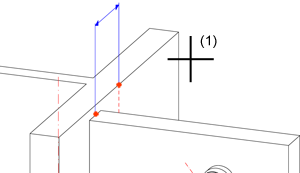
Haben Sie alle erforderlich Daten eingegeben, dann kann der Kreuzverband eingebaut werden. Bei Wahl von Übernehmen wird der Kreuzverband eingebaut, das Dialogfenster bleibt jedoch - im Unterschied zu OK - geöffnet. Wenn Sie das Dialogfenster mit Schließen verlassen wird die Funktion ohne Einbau bzw. ohne Änderung des Kreuzverbandes abgebrochen.
![]() Hinweise:
Hinweise:
Verwandte Themen
Anschlüsse + Varianten (3D-STB) • Dialogfenster für Anschlüsse - Typ I (3D-STB) • Das Katalogsystem für Anschlüsse + Varianten (3D-STB)
Version 1702 - HiCAD Stahlbau | Ausgabedatum: 9/2012 | © Copyright 2012, ISD Software und Systeme GmbH